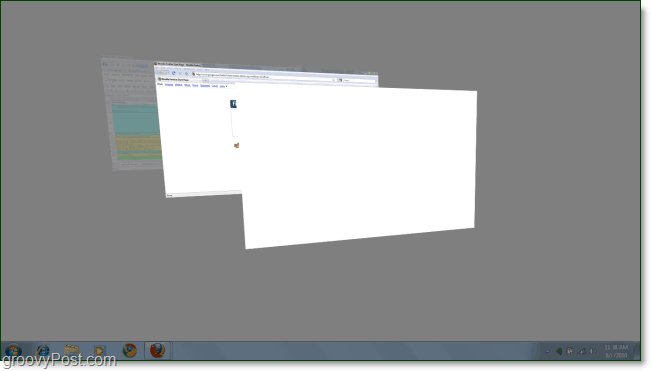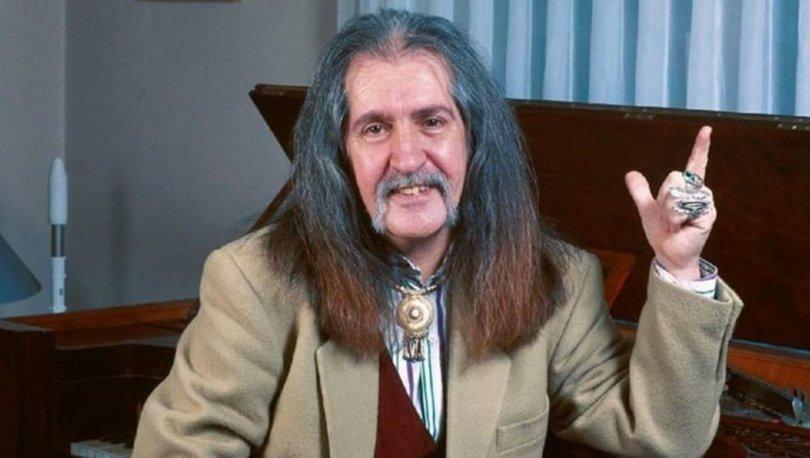Comment utiliser la touche Maj pour les effets de ralenti dans Windows 7
Microsoft Vindovs 7 Enregistrement Truc De Geek / / March 18, 2020
 Il semble souvent que la plupart des animations de Windows 7 soient plus rapides qu'une balle rapide. En particulier, le menu Flip 3D pour moi est un peu trop rapide. Si vous vous voulez ralentir ces animations temporairement en appuyant simplement sur une touche supplémentaire, voici comment procéder avec une modification de registre "lente".
Il semble souvent que la plupart des animations de Windows 7 soient plus rapides qu'une balle rapide. En particulier, le menu Flip 3D pour moi est un peu trop rapide. Si vous vous voulez ralentir ces animations temporairement en appuyant simplement sur une touche supplémentaire, voici comment procéder avec une modification de registre "lente".
Comment activer les effets d'animation au ralenti dans Windows 7
Étape 1 - Ouvrez Regedit
Cliquez sur le Orbe du menu Démarrer de Windows, dans la zone de recherche Type dans regedit puis presseEntrer.
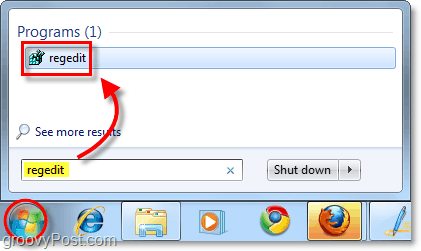
Étape 2 - Recherchez la clé de registre appropriée
L'éditeur de registre devrait s'ouvrir. Utilisez le volet gauche pour accéder à la clé suivante:
HKEY_CURRENT_USERSoftwareMicrosoftWindowsDWM
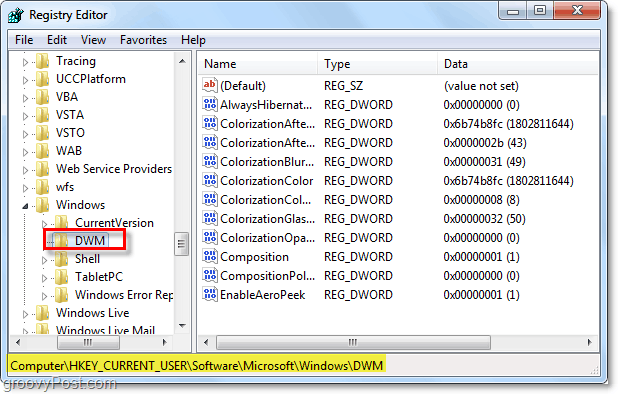
Étape 3 - Créez un nouveau DWORD dans la clé DWM
Clic-droit le DWM clé et SélectionnerNouveau> Valeur DWORD (32 bits).*
*Si vous utilisez un système 64 bits, le 32 bits DWORD fonctionnera toujours.
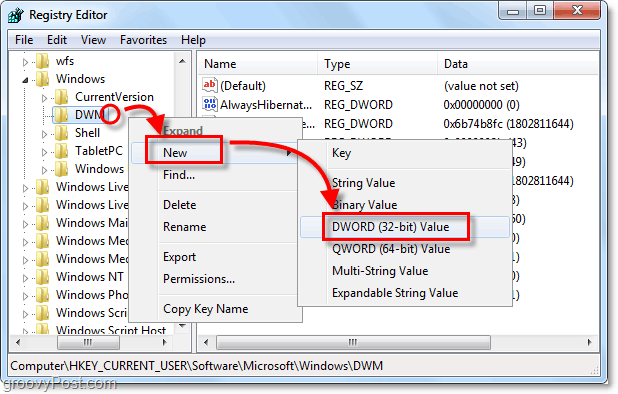
Étape 4 - Renommer le nouveau DWORD
Clic-droit le nouveau DWORD - New Value # 1- et SélectionnerRenommer. Saisissez le nouveau nom suivant:
AnimationsShiftKey
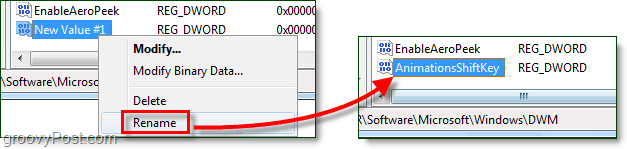
Étape 5 - Définissez les données de valeur du DWORD sur 1
Double-clic le DWORD AnimationsShiftKey que vous venez de créer et Changement le Données de valeur à 1, Hexadécimal. Cliquez surD'accord Une fois terminé.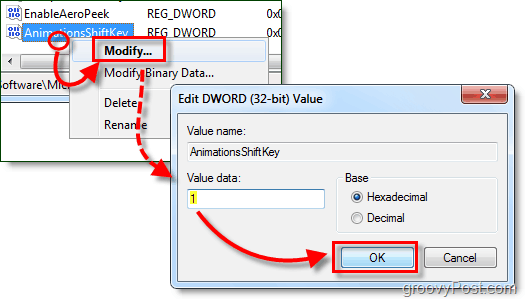
Étape 6 - Redémarrez votre ordinateur
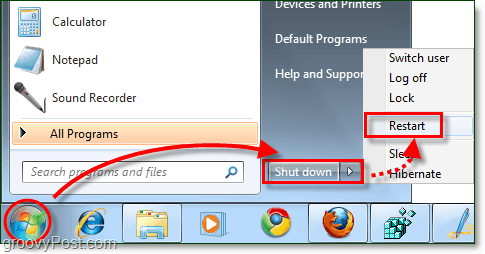
Terminé!
Vous êtes maintenant prêt à activer les effets de ralenti. Simplement maintenez la touche Maj enfoncée chaque fois que vous passez par une animation dans Windows 7, et elle sera ralentie à la vitesse "bullet time".
Quelques exemples différents pour presseDécalage:
- TenirDécalage quand vous Cliquez sur le bouton minimiser.
- TenirDécalage tandis que dans le Alt + Tab menu
- TenirDécalage dans Flip 3D (Ctrl + Winkey + Tab)
- TenirDécalage quand ouverture de nouvelles fenêtres.
Mais ce ne sont que quelques-unes des nombreuses possibilités - essayez-le! Après tout, vous ne pouvez pas voir ce qu'est Windows 7; vous devez en faire l'expérience par vous-même.